水星MW300RM迷你路由器的桥接怎么设置
用水星MW300RM迷你路由器,去无线桥接另一台无线路由器的wifi信号;桥接设置成功后,可以扩大无线网络的覆盖范围。本文www.886abc.com主要介绍水星MW300RM迷你路由器的桥接设置方法!
水星MW300RM迷你路由器的桥接设置方法
步骤一、登录到MW300RM的设置界面
1、打开电脑桌面上的IE浏览器,清空地址栏并输入:192.168.1.253,回车后页面会弹出登录框。

在浏览器中输入192.168.1.253
2、输入默认的登录密码:admin,然后点击“登录”。

输入水星MW300RM的默认密码:admin
步骤二、Bridge:桥接模式设置
1、运行设置向导:进入路由器的管理界面后,点击“设置向导”——>点击“下一步”。
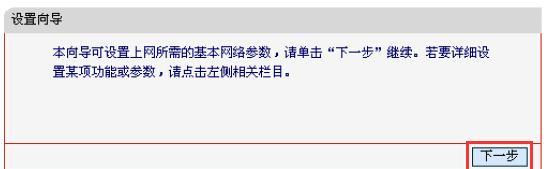
水星MW300RM路由器设置向导
2、选择工作模式:这里需选择“Bridge:桥接模式”——>点击“下一步”。
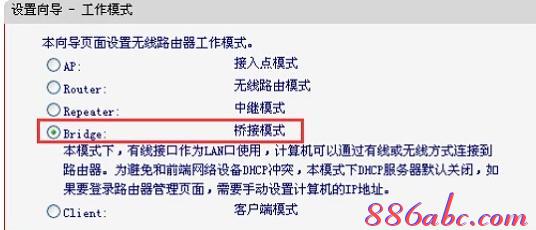
水星MW300RM路由器的工作模式选择“Bridge:桥接模式”
3、修改“本设备的SSID”,这里指的是MW300RM的无线WiFi名称——>“信道”选择与主路由器的信道一致——>点击“扫描”

水星MW300RM迷你路由器扫描桥接信号
4、在扫描结果中,找到主路由器的无线信号名称(SSID)——>点击“连接”。
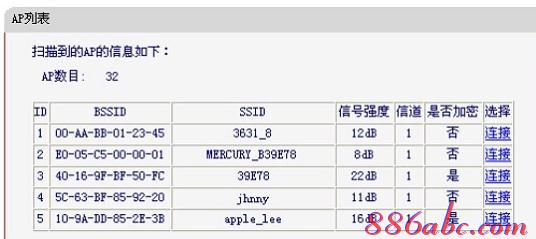
水星MW300RM迷你路由器连接到主路由器
注意:如果扫描不到对应信号,请确认主路由器已开启无线功能,且尝试减小路由器之间的距离。
5、输入无线密钥:“密钥类型”请选择与主路由器的类型一致——>“密钥”请输入被中继的无线网络密码——>点击“下一步”。
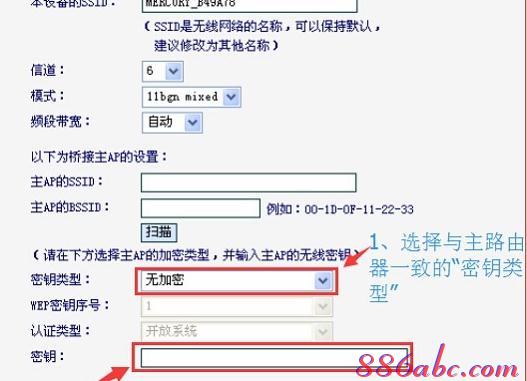
设置桥接的密钥类型和密码
6、设置MW300RM的无线密码:选择开启“无线安全”——>设置“PSK密码”——>点击“下一步”。
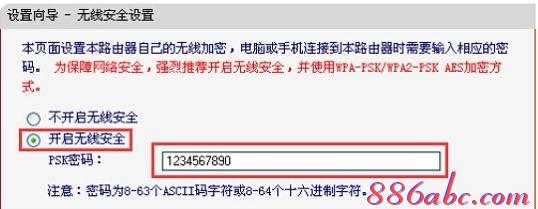
设置MW300RM迷你路由器的无线WiFi密码
7、完成设置:点击“重启”
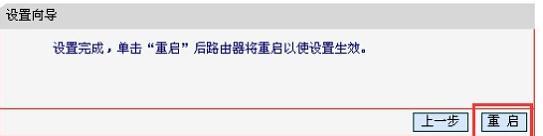
水星MW300RM迷你路由器在“Bridge:桥接模式”设置完成后重启!

